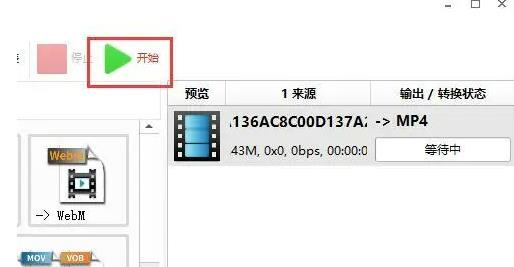格式工厂是一款功能强大的多媒体压缩、转换、优化的软件,其功能包括视频、音频、图片、文档等媒体文件的转换。那么如何利用格式化工厂来转换MP4视频呢?由于很多小伙伴都不太
格式工厂是一款功能强大的多媒体压缩、转换、优化的软件,其功能包括视频、音频、图片、文档等媒体文件的转换。那么如何利用格式化工厂来转换MP4视频呢?由于很多小伙伴都不太清楚,所以今天小编就针对这个问题整理了教程,感兴趣的话一起来看看吧。
操作步骤
1、首先我们在视频下点击进入MP4选项。
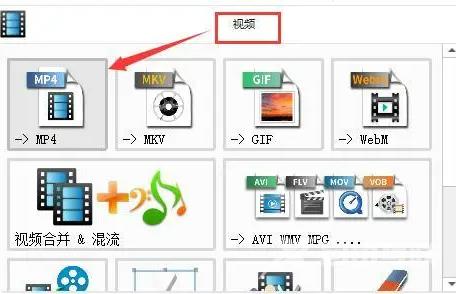
2、进入后点击其中的添加文件按钮。
3、然后在文件夹中找到我们想要转换格式的视频,点击打开。

4、在输出配置中,可以修改视频清晰度、分辨率等参数。
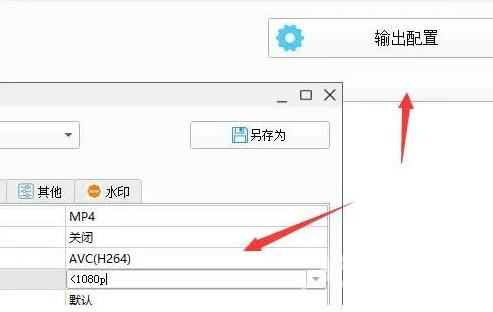
5、设置完成后点击确定。
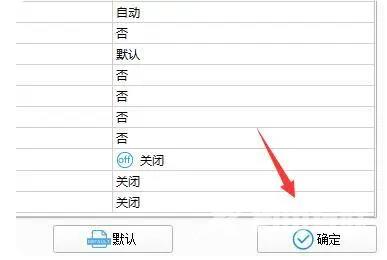
6、最后在主界面中点击开始并等待就可以转换为mp4格式了。